著者:
Laura McKinney
作成日:
9 4月 2021
更新日:
26 六月 2024
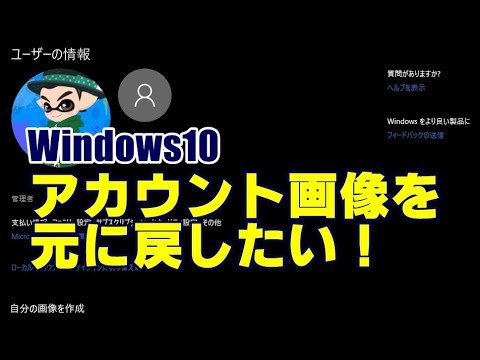
コンテンツ
これは、コンピューターを使用してInstagramアカウントの写真を削除する方法を示す記事です。これは、Bluestacksを使用するか、Google Chrome Developer Toolsを使用してInstagram電話バージョンページを開くことで、WindowsおよびMacコンピューターで実行できます。また、Windows10コンピューターで写真を削除することもできます。 Instagramアプリを使用します。どのInstagramバージョンでも、一度に複数の写真を削除することはできません。また、複数の写真を削除できる自己紹介は偽物です。
手順
方法1/3:Bluestacksの使用
Bluestacksウィンドウの右下隅にあります。 これにより、プロファイルが開きます。

. これは、Instagramページの右上隅にあるヒューマノイドアイコンです。
- タイプ お店
- クリック お店
(お店)
- クリック 検索バー.
- タイプ インスタグラム
- クリック インスタグラム 選択リスト内
- 選択 取得する (取る)

. 画面の左下隅にあるWindowsロゴをクリックします。
. これは、Instagramページを開くためのウィンドウの右下隅にあるヒューマノイドアイコンです。
画像を選択してください。 削除したい写真を見つけてクリックして開きます。

クリック ⋯ 画像の右上隅にあります。 これにより、ウィンドウの下部にメニューが開きます。
クリック 削除 選択リストで(削除)。
クリック 削除 写真を削除してInstagramページに戻るように求められたとき。
他の画像に対して削除プロセスを繰り返します。 複数の写真を同時に削除することはできませんが、1枚ずつ開いて削除操作を行うことで、すばやく削除できます。広告
助言
- Macコンピューター用のInstagramアプリはありません。
警告
- 一度に複数の写真を削除できると主張するアプリは避けてください。



